CAD中格原掛接成功后,工具欄中圖標顯示問號如何批量清理多張圖紙數據
問題描述:
格原插件掛接成功后,格原工具條上的圖標有時會出現問號,是什么原因,怎么處理?當格原插件成功掛接到CAD或其他相關軟件后,可能會遇到工具條上部分圖標顯示為問號的情況。其原因是什么呢,那么為避免此類問題,有什么解決方法呢?下面是有關的原因解釋和步驟指引。

原因分析:
工具條顯示問號是格原的圖標文件沒有成功加載所致。在掛接格原后,又安裝其他插件,容易影響圖標文件的正常加載,常常會出現這種現象,建議格原在其他插件掛接完成后再掛接加載。
解決方案:
1.打開【工具】菜單下的【選項】面板;
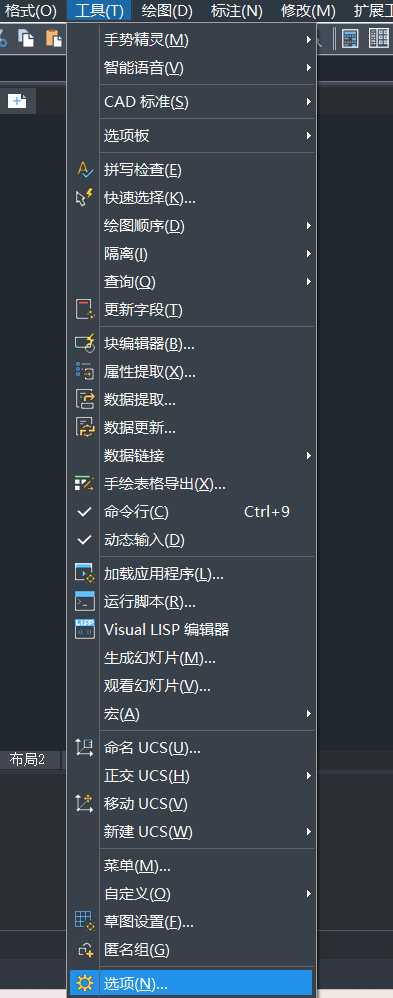
2.點擊【文件】選項卡中的【支持文件搜索路徑】;
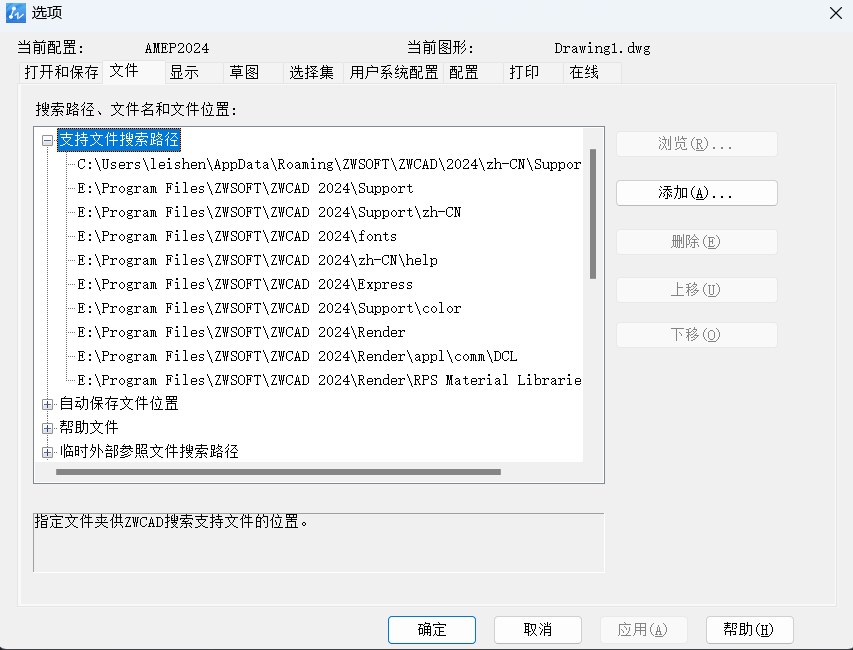
3.點擊【添加】,彈出輸入框;
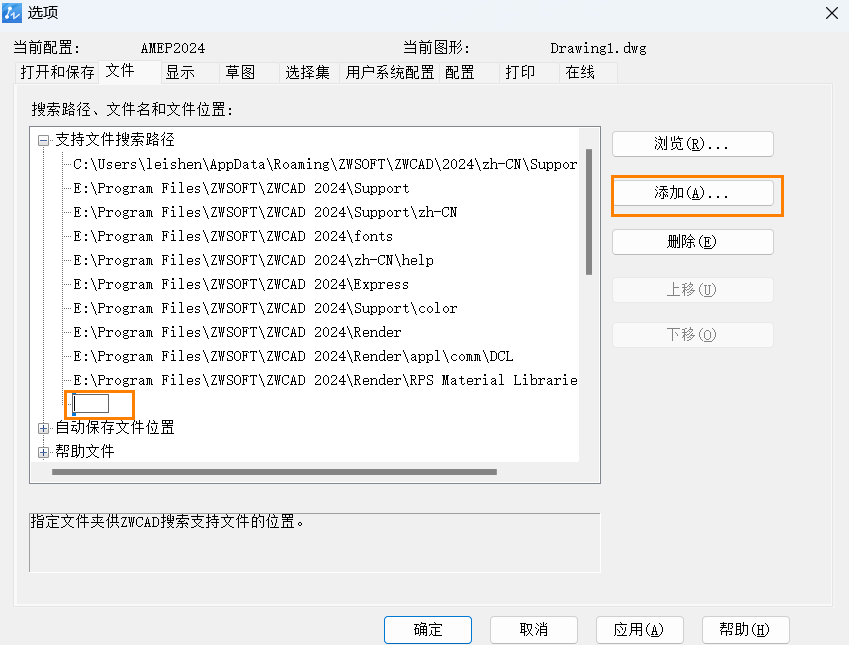
4.在格原圖標中右鍵打開文件所在位置,找到”\格原數字化出圖\config\image“和”\格原協同平臺\config\image“,分別在第3步的輸入框中瀏覽添加這兩個路徑,點擊【確定】即可;
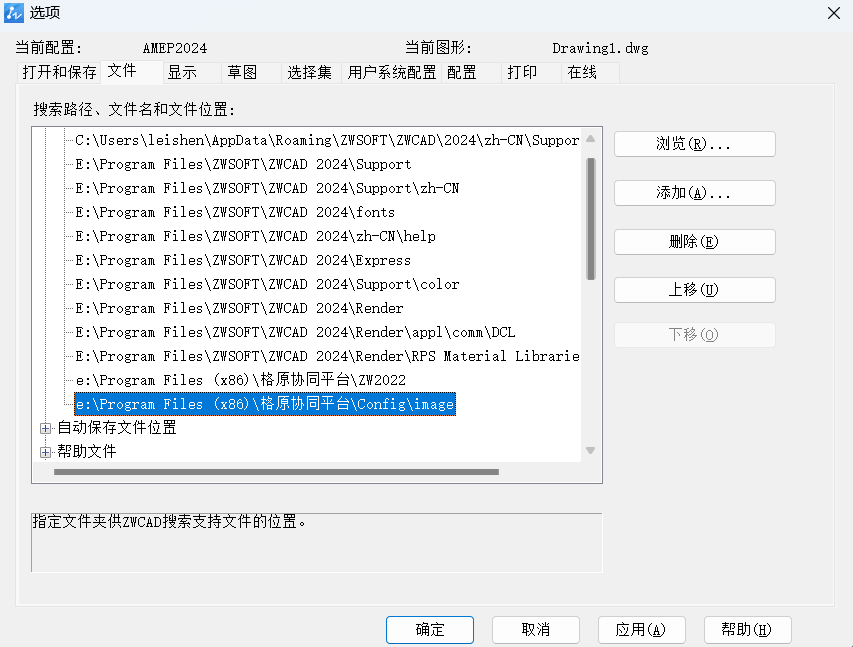
以上就是CAD中格原掛接成功后,工具欄中圖標顯示問號批量清理多張圖紙數據的方法,希望對您有所幫助,更多CAD知識請關注CAD官網。
推薦閱讀:CAD
推薦閱讀:國產CAD
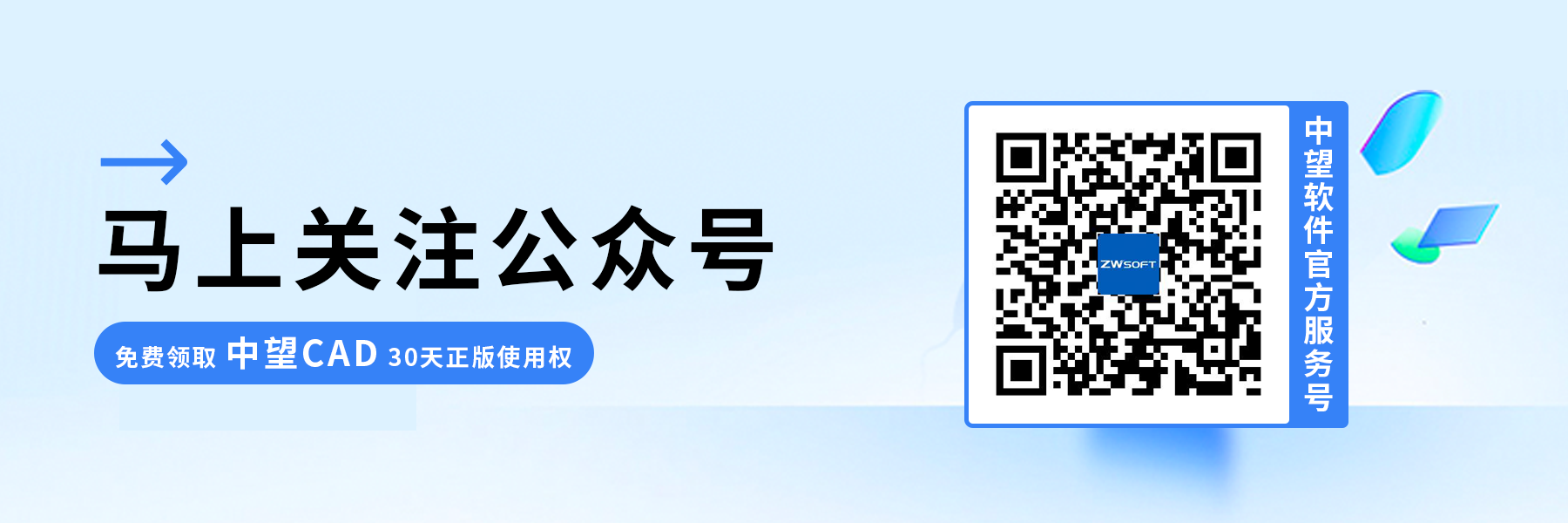
·中望CAx一體化技術研討會:助力四川工業,加速數字化轉型2024-09-20
·中望與江蘇省院達成戰略合作:以國產化方案助力建筑設計行業數字化升級2024-09-20
·中望在寧波舉辦CAx一體化技術研討會,助推浙江工業可持續創新2024-08-23
·聚焦區域發展獨特性,中望CAx一體化技術為貴州智能制造提供新動力2024-08-23
·ZWorld2024中望全球生態大會即將啟幕,誠邀您共襄盛舉2024-08-21
·定檔6.27!中望2024年度產品發布會將在廣州舉行,誠邀預約觀看直播2024-06-17
·中望軟件“出海”20年:代表中國工軟征戰世界2024-04-30
·2024中望教育渠道合作伙伴大會成功舉辦,開啟工軟人才培養新征程2024-03-29
·玩趣3D:如何應用中望3D,快速設計基站天線傳動螺桿?2022-02-10
·趣玩3D:使用中望3D設計車頂帳篷,為戶外休閑增添新裝備2021-11-25
·現代與歷史的碰撞:阿根廷學生應用中望3D,技術重現達·芬奇“飛碟”坦克原型2021-09-26
·我的珠寶人生:西班牙設計師用中望3D設計華美珠寶2021-09-26
·9個小妙招,切換至中望CAD竟可以如此順暢快速 2021-09-06
·原來插頭是這樣設計的,看完你學會了嗎?2021-09-06
·玩趣3D:如何巧用中望3D 2022新功能,設計專屬相機?2021-08-10
·如何使用中望3D 2022的CAM方案加工塑膠模具2021-06-24
·CAD弧長標注的快捷鍵2020-02-25
·CAD坐標軸如何打開/隱藏?2022-04-12
·CAD如何設置標注樣式2016-04-08
·為什么修改了標注樣式的字高但標注文字的大小沒變2018-05-08
·CAD軸測圖的分類2016-10-17
·中望3D二維工程圖類常見問題2020-09-08
·CAD圖像管理器的使用技巧2020-04-29
·三個方法教你快速修改直線長度2024-01-30














